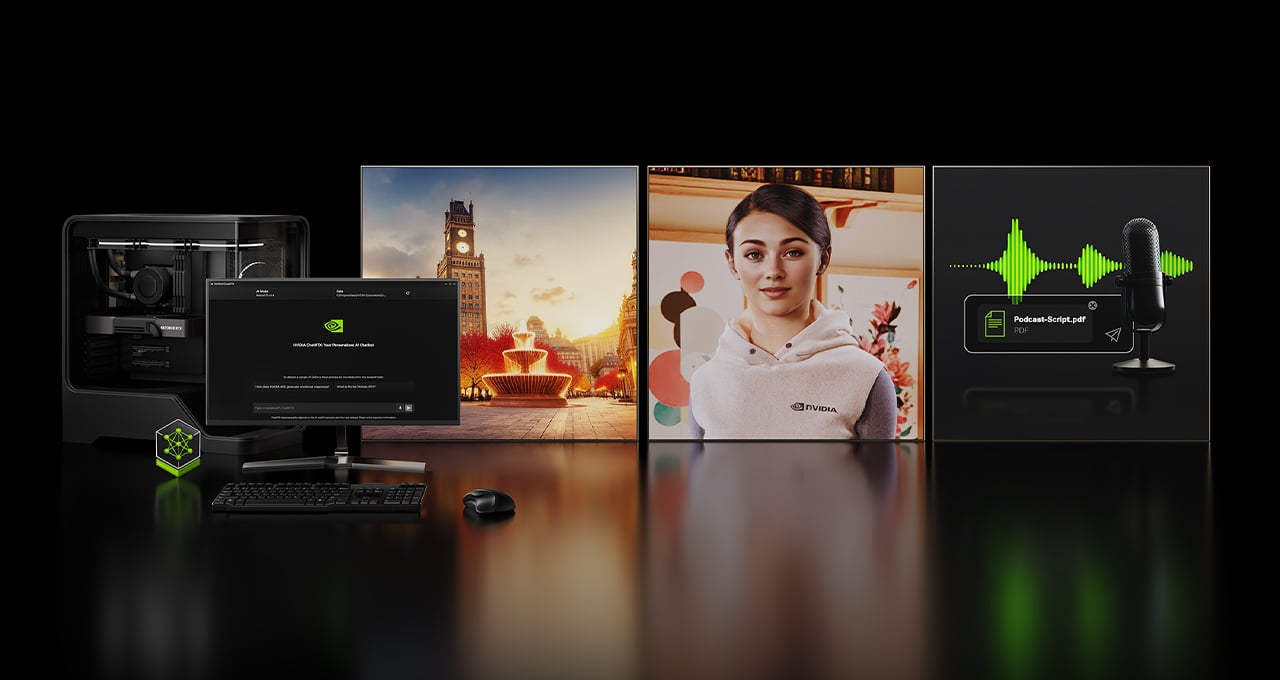Abbiamo riscontrato alcuni risultati interessanti nei nostri test sul gamut. Se tornate alla nostra recensione dell'HP 27q vedrete un comportamento simile.

La modalità Color Temp è basata sul gamut nativo dell'UP2715K che è l'Adobe RGB con un po' di bonus sul rosso. Riproduce un'immagine profondamente saturata anche se non tecnicamente accurata. L'aspetto è ottimo anche se non è appropriato per applicazioni color critical. C'è anche un problema di tracking con il verde dove le saturazioni più basse sono fuori tonalità. L'errore medio è 4,94 dE.

L'impostazione Adobe RGB è piuttosto simile a quella superiore eccetto per il rosso che ora è preponderante. I livelli inferiori sono tuttavia ancora sovrasaturati. Verde e ciano riducono entrambi il dettaglio nella parte finale luminosa della scala perché le rispettive saturazioni all'80 e 100% sono quasi dello stesso valore.

L'impostazione sRGB sistemata è migliore in modalità non calibrata con gran parte dei punti colore in target e una classifica di luminanza bilanciata. Questa è l'immagine con l'aspetto più naturale e corrisponderà alla sorgente.

Se volete calibrare la modalità Custom dovrete iniziare dal gamut nativo. Questo significa che bisogna lavorare sulla tonalità su sei punti e sui controlli di saturazione. Fortunatamente molto può essere risolto con la sola calibrazione della scala di grigi.

Dopo aver modificato i guadagni RGB e fatto cambiamenti agli altri slider nel CMS abbiamo migliorato il livello d'errore da 4,89 a 3,81 dE. Non è una differenza enorme, ma è visibile grazie a un grafico di luminanza più bilanciato. Questa è la seconda cosa migliore da fare dopo l'autocalibrazione.

Usare il software incluso e un i1Pro produce un gamut Adobe RGB quasi perfetto con livelli di luminanza incredibilmente accurati. Abbiamo usato un'impostazione a 118 patch che richiede 30 minuti per completarsi. Se volete spremere anche l'ultimo 1% dal vostro monitor potete misurare più patch, ma ciò richiederà più tempo.

Il risultato sRGB è persino migliore di quello Adobe. Ecco come appare la "quasi perfezione". L'unica cosa da ricordare su Cal 1 o Cal 2 è di indicare il livello di luminanza prima di partire. Il controllo Luminanza è bloccato in ambedue le modalità e può essere impostato solo da software.
Ora torniamo al gruppo di confronto.

L'eccezionale prestazione colore è possibile con il software Dell, ma i migliori schermi professionali possono raggiungere risultati simili con una calibrazione OSD. Infatti entrambi i monitor NEC possono essere regolati con il software, anche se i loro menu permettono comunque un'accuratezza precisa. Sta al produttore decidere quanta precisione conferire ai controlli del menu. Dell ha scelto un approccio che è semplice per l'utente e include gli strumenti necessari nella confezione. Tutto ciò di cui avete bisogno è un misuratore.
Gamut Volume: Adobe RGB 1998 e sRGB

La precisione dei risultati sul fronte del gamut si estende anche alla misura del volume. L'UP2715K raggiunge quasi esattamente il 100% sia per sRGB che Adobe RGB. Nelle modalità Cal 1 e 2 il monitor si qualifica come una soluzione professionale.